树莓派 Chromium 操作系统是 Raspbian 的绝佳替代品,它为那些经常在网上找到自己的人提供了简单,快速和安全的体验。

现在,此版本的操作系统正在开发中,因此在本教程编写时仍然存在很多问题。
看来此方面的工作已暂停,因此请务必查看其 subreddit 或官方网站,以获取开发方面的任何更新。如果进行中的工作不会打扰您,并且希望在您的 Pi 上安装 Chromium ,那么就开始吧。
我还应该指出,对我来说,在使用树莓派 3 的情况下,此图片比使用 2 有了明显的改进。我遇到的问题更少,而且总体看来效果更好。
设备
下面列出了本教程所需的所有设备。如果您是入门者,那么入门套件将提供入门所需的一切。
推荐的:
树莓派 2 或 3
16Gb + Micro SD 卡
Ethernet Cord 或 * Wifi dongle (如果您使用的是 Pi 3,您不需要 WiFi 加密狗)
树莓派电源
可选的:
树莓派外壳
USB 键盘
USB 鼠标
视频
如果您想听我说说 Chromium OS 的安装过程以及您可能想知道的其他一些小知识,请查看下面的视频。
如果您喜欢它,那么请不要忘记在社交媒体上订阅或关注我们,以便您可以随时了解我们的所有最新作品。
安装树莓派 Chromium 操作系统
与大多数操作系统安装指南一样,我这样做很容易。您将要擦拭 SD 卡,因此请确保没有要保留的东西。
下载并准备 SD 卡
1 首先,我们需要获取最新版本的 Chromium OS。他们的主要项目网站已经关闭了一段时间,并且似乎不会再出现。您仍然可以在其 SourceForge 镜像上找到所有发行的版本 (您很有可能想要树莓派 3 文件夹中的文件。)。
另外,您可以安装 Flint OS,它基于 Chromium OS 构建并且仍在积极开发中。
2 在此页面上,向下滚动至下载内容,然后找到您 Pi 的最新版本。例如,CHROMIUMRPI ** 3 ** 用于树莓派 3
3 下载后,您需要解压缩文件。如果您没有安装任何压缩工具,那么如果您使用 Windows ,则建议使用 7zip 之类的东西 (Mac 应该通过双击来解压缩) 它)。
4 接下来,您还将需要一个格式化工具。我一直使用并且强烈建议您使用的一种被称为 SD 格式化程序,可以在此处下载。
5 下载后,安装它。
6 安装后,将 SD 卡插入 PC 并检查为其分配的驱动器号。 (例如:** g:/**)
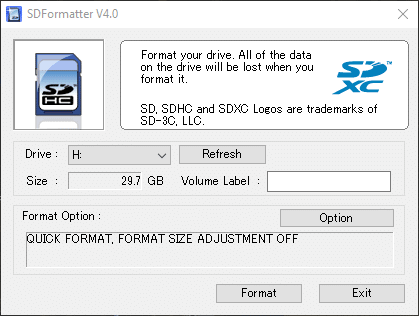
7 现在打开 SD 格式化程序,然后在必填字段中选择驱动器号。一旦确认这是所有正确的新闻格式。
8 至此,我们需要将映像安装在 SD 卡上。为此,请下载并安装 Win32diskimager。
9 现在打开 Win32diskimager 并选择我们之前提取的映像。确保盘符正确无误也非常重要,因为您不想擦除随机驱动器。
10 确认一切正确后,单击” 写入”。
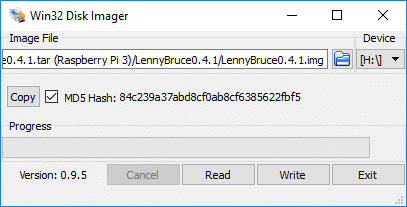
11 完成后,只需弹出 SD 卡并将其从计算机中取出即可。
现在,我们准备将 SD 卡插入树莓派并启动它。
首次启动
启动是一个非常简单的过程,但是我将快速地完成它。如果您以前曾经拥有过 * Chromebook,则过程大致相同。首次启动时,将显示一个询问您的语言,键盘类型和使用网络的屏幕。当我撰写本教程时,WiFi 并不完全受支持,因此建议您使用以太网。我确实尝试过 WiFi ,但是发现了一些奇怪的问题。
接下来,系统将要求您登录您的 Google 帐户。如果您不希望这样做,则可以继续以访客身份进行,但是,您的个性化设置不会受到任何影响,并且您还需要手动登录 Google 帐户。
如果您登录,它将同步您的首选项,然后您可以照常开始使用 Chromium 操作系统。我发现有时在安装时会陷入无限循环,只需重新启动即可解决此问题。
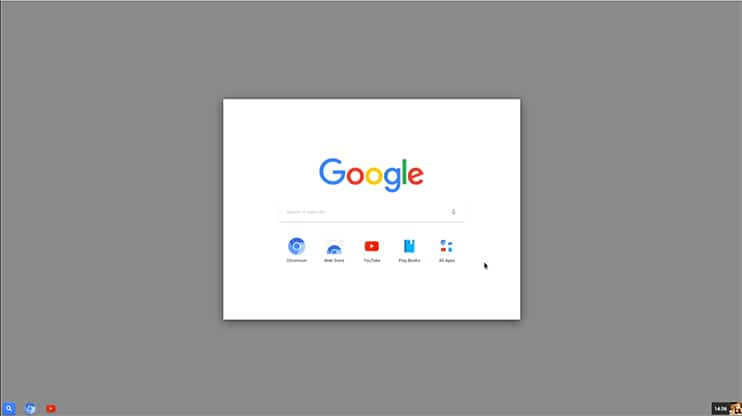
故障排除
现在,正如我提到的那样,树莓派 Chromium 操作系统仍在开发中,如果您希望获得完美的体验,那么其中包含的问题可能会有些令人讨厌。重要的是要知道这些可能会被在此端口上工作的人员修补和修复。如果您打算看到这个项目发展壮大,请确保在他们的支持下给予支持,并让他们知道遇到的任何问题。
正如我之前提到的,树莓派 3 的性能确实比两者要好得多,因此,如果您想获得更好的体验,则需要选择最新版本的 Pi 。您还会发现 Netflix 无法在当前版本中运行,但开发人员已经意识到这一点并进行了调查。
SD 卡格式化帮助
将图像写入 SD 卡后,您会注意到它将从文件浏览器中消失。如果您需要擦除或重新安装其他操作系统,文件资源管理器中缺少图标的确很烦人。我将按照以下步骤操作以使其恢复工作状态。
搜索并打开”diskpart”,或者打开运行并输入”diskpart”。
在终端窗口内输入以下内容:
清单数量它应该显示类似这样的内容,并且您的卷将没有标签,大小约为 121mb ,并且该类型可以移动。在接下来的几个步骤中,请务必格外小心,以免擦拭驱动器。输入以下内容以选择要擦除的音量。 (将 x 更改为音量编号)
选择音量 x 现在只需写入清除,这将重置 SD 卡,并且现在可以重新格式化。
清洁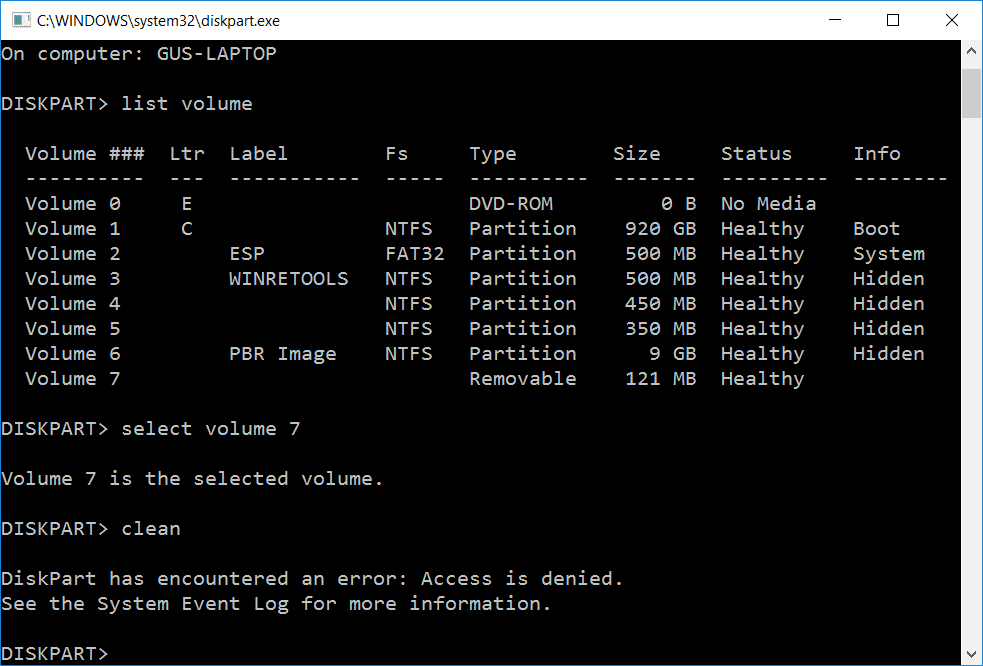
您会注意到,您可能会收到一条错误消息,说明拒绝访问磁盘,但是您会发现它已正确擦除了磁盘,并且可以再次在 Windows 中访问。
我希望您能够安装树莓派 Chromium 并使其正常工作。我希望它已被证明可以替代 Raspbian。如果您遇到任何问题或想说的其他问题,请与我联系。